[GALA] 클라우드 컴퓨터로 설정하기
개요
대략 월 5.5$ 정도만 쓰면 클라우드로 갈라노드 1개를 돌릴 수 있습니다. 캬 ~
갈라노드는 하루 6시간만 켜 놓음 됩니다. 하지만 매일 6시간 컴터를 켜 놓는 다는 것이 말처럼 쉬운것 또한 아니죠 ( 갑작스런 정전등으로 꺼질 수도 있고 ... ) 그래서 클라우드를 통한 서버 셋팅을 알려 드리도록 하겠습니다.
회원가입
vultr 로 접속하여 회원 가입을 진행합니다.
(레퍼럴이 포함되어 있습니다.)
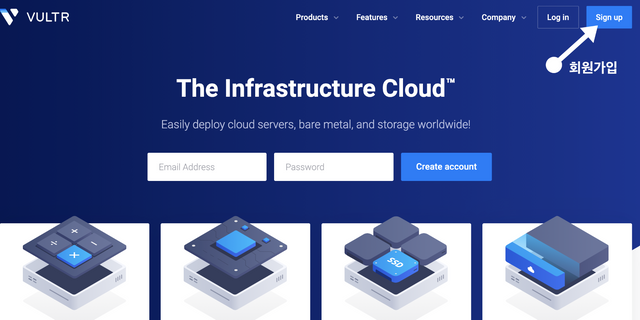
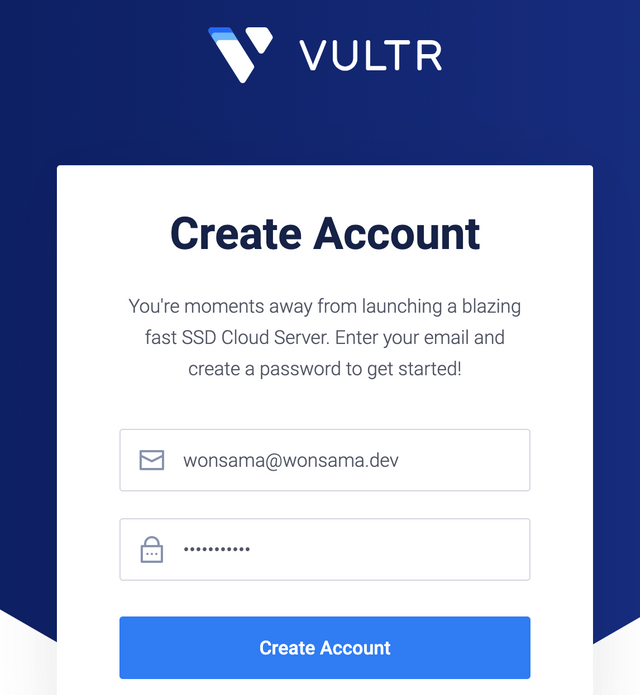
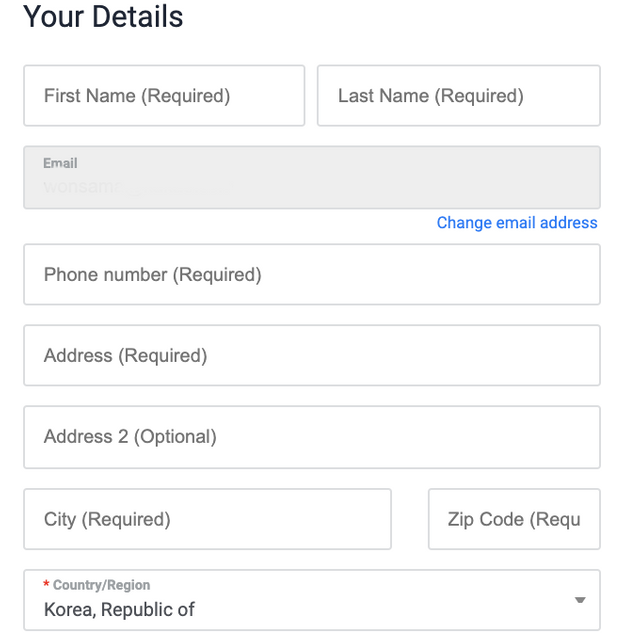
결제
로그인 후 Email 인증 확인 후 결제 작업을 수행한다
- 일단 10$ 정도 충전 후, 서버가 잘 돌아가는 것 확인되면 적절한 추가금액을 넣는 것을 추천 드립니다. ( deposit 적립금 없음 서버 중지 및 삭제 됨)
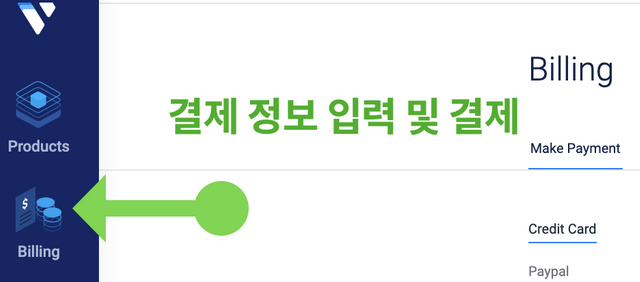
서버 만들기

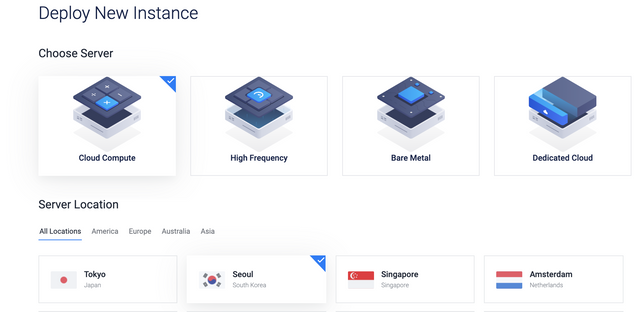
Choose Server : Cloud Compute / Server Location : Korea
위치에(region) 따른 비용 차이는 없어 보이네요
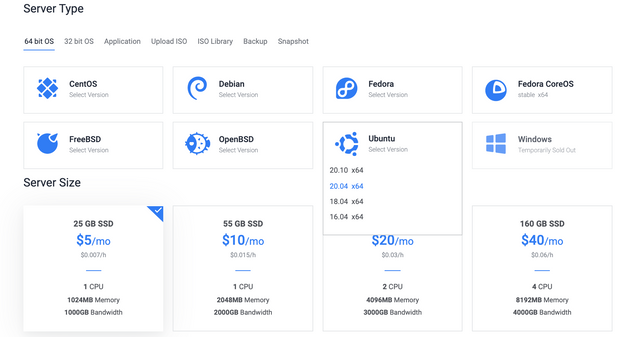
Server Type : Ubuntu 20.04 x64 / Server Size : $5 / mo
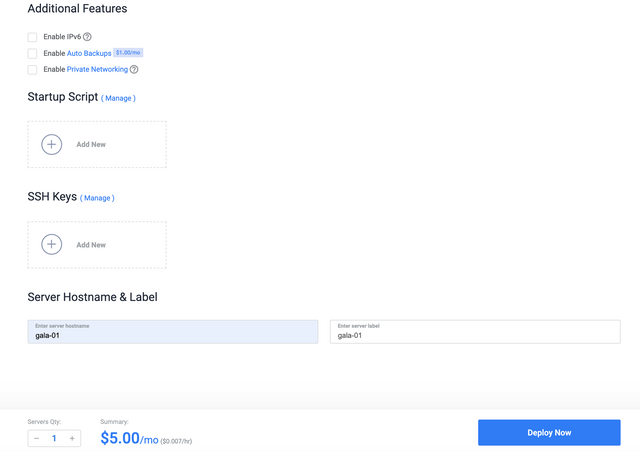
기타 설정정보는 기본값으로 그냥 두고 Server Hostname & Label 은 영문,숫자,대쉬(-) 조합으로 간단하게 만들어 줍니다.
여러게 돌리실거면 나중에 gala-01 / gala-02 ... 이런식으로 서버설정을 여럿 하면 됩니다.
클라우드 서버 만들기
위 그림 기준으로 우측 하단의 Deploy Now 버튼을 눌러 주도록 합니다.
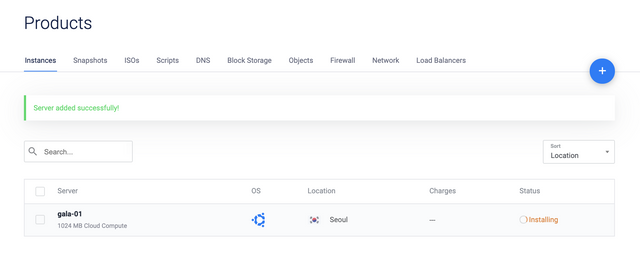
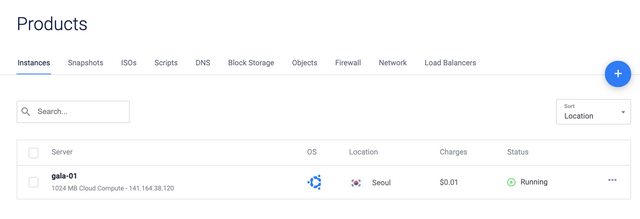
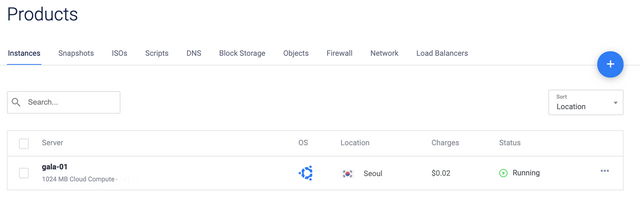
ROOT 암호 바꾸기
운영자 (root) 계정으로 서비스를 돌려야 되므로 일단 암호를 바꿔주도록 합니다.
참조 링크 : https://www.vultr.com/docs/reset-the-root-password-on-ubuntu
1. 콘솔 접속하기
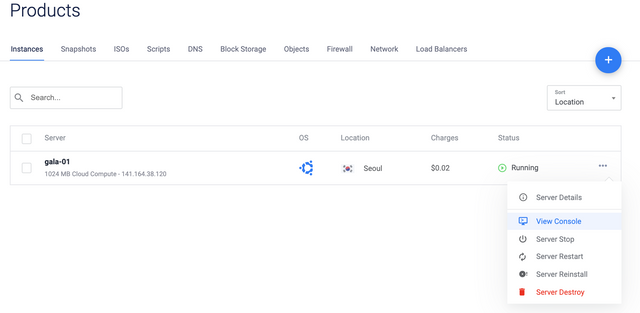
2. 재기동
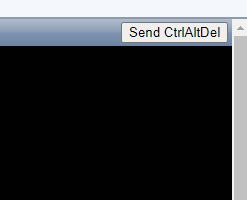
Send CtrlAltDel 버튼을 눌러 서버 재기동3. 설정 진입
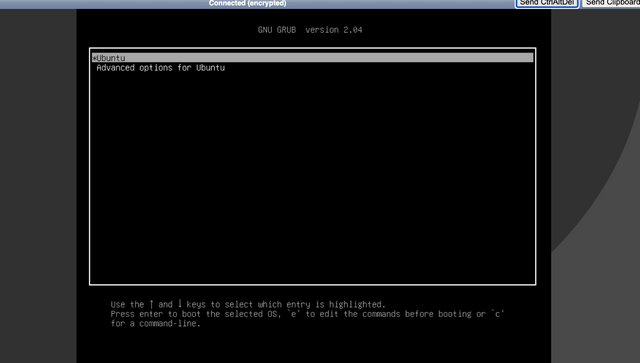
ESC 버튼을 눌러 주면 위와 같이 보여짐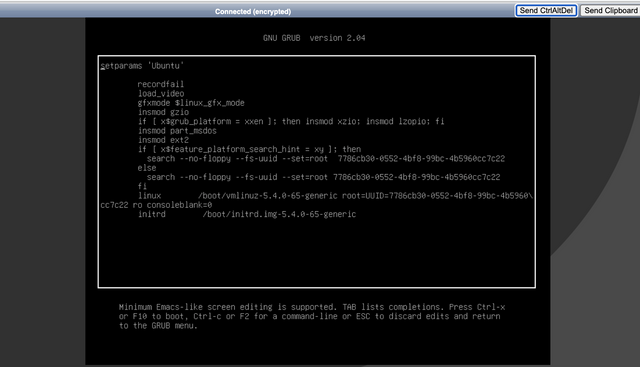
E 버튼을 눌러 부팅 수정 모드 진입 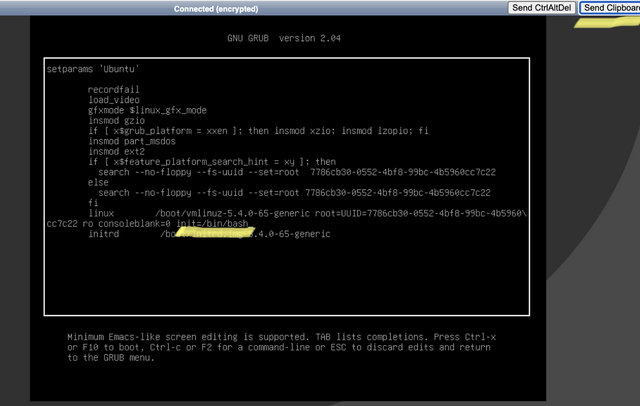
복붙을 사용하고 싶은 경우에는 우측 상단의
Send Clipboard버튼을 눌러 주면 붙여 넣을 수 있음
내용 입력 후ctrl + x를 눌러 저장하면 자동으로 재부팅 됨
init=/bin/bash 항목 추가 후 ctrl + x 눌러 저장 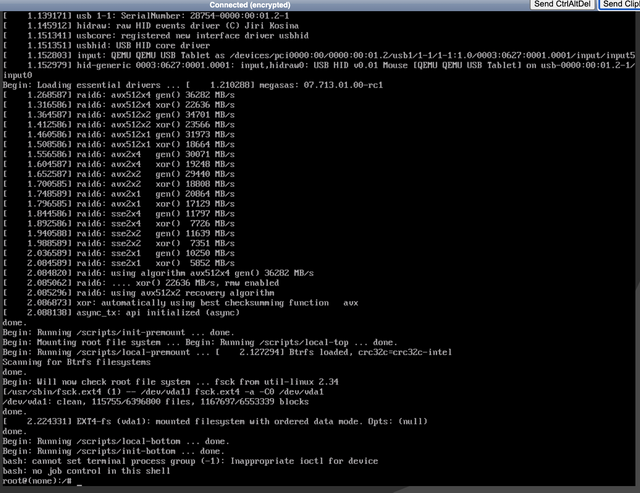
- 루트 마운트 :
mount -o remount,rw /를 입력 - 암호 변경 :
passwd를 입력 - 서버 재기동 : 우측 상단의
Send Clipboard버튼

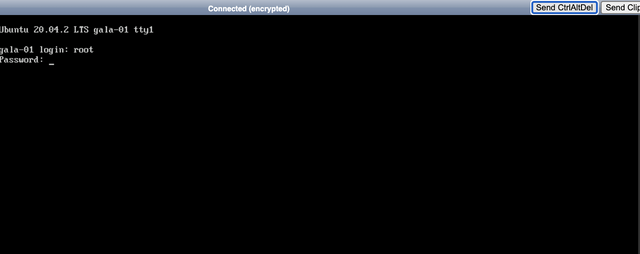
갈라노드 프로그램 설치
라이브러리 업데이트
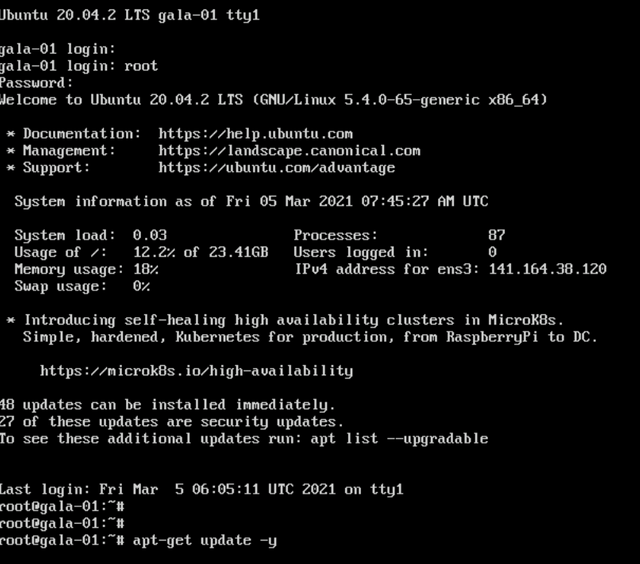
apt-get update -y 늘 입력하여 업데이트갈라노드 설치 프로그램 다운로드
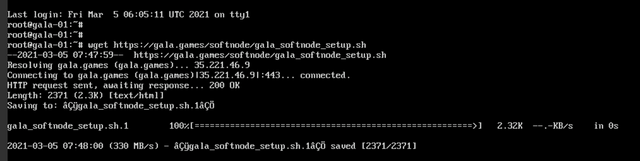
wget https://gala.games/softnode/gala_softnode_setup.sh 을 입력하여 다운로드갈라노드 설치 프로그램 설치
설치가 완료되면 X 버튼을 눌러 종료하면 된다.
절대 서버 STOP 또는 RESTART를 누름 안되고 그런 경우에는갈라노드 설치 프로그램 설치를 다시한번 수행해주면 된다.

- 실행 권한 부여 :
chmod u+x gala_softnode_setup.sh - 설치 :
./gala_softnode_setup.sh
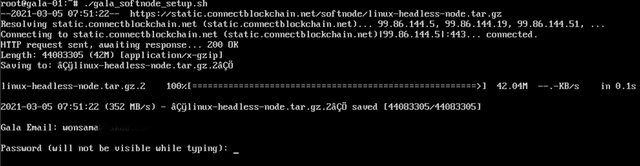
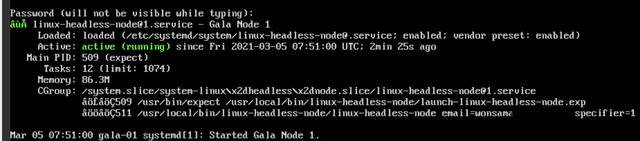
동작여부 확인
아래와 같이 화면이 보여지지 않으면
갈라노드 설치 프로그램 설치부분을 다시한번 수행.

ps -ef | grep node 을 입력하여 확인 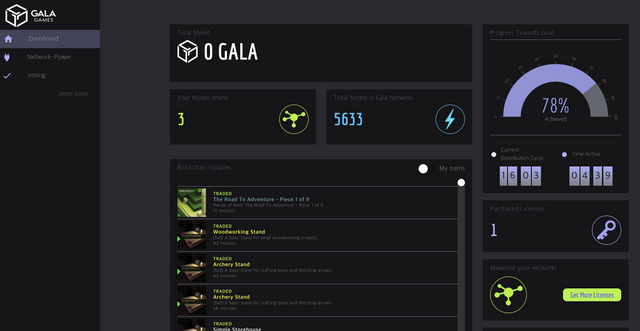
윈도우 또는 맥에서 갈라노드를 실행하여 Your Nodes online 수치가 변경된 것을 확인할 수 있다. 참고로 위 노드는 윈도에서 돌리는 것이므로 우측에 보여지는 수치는 우분투에 유지되는 수치랑 다름 ( 우분투는 노드 기동시간 현재 확인 불가?! )
하지만 정상적으로 1일 후 Gala 를 획득하는 것을 볼 수 있다.
맺음말
사실 이게 경험 해보지 않음 어려울 수 있다. 하지만 해보면 정말 쉽다.
기타 궁금하신점이 있다면 댓글로 문의 바랍니다.
vultr - 클라우드 서버 돌리기
gala - 갈라노드 채굴 가즈아 ~
(레퍼럴이 포함되어 있습니다.)
사용하지 않는 경우에는 꼭 Server Destroy를 눌러 서버를 제거 바랍니다.
기본적으로 램/SSD/CPU + IP + 네트워크비용 등의 다양한 비용이 실시간으로 청구되기 때문에 ( 그게 월 5.5$ ) 사용하지 않을 경우에는 꼭 서버를 제거 해야 추가로 비용이 청구되지 않습니다.
감사합니다! 주말에 시도해보겠습니다.
역시 형님은 천재이십니다.
역시^^
친절한 안내 감사합니다.
네트워크를 하루에 얼마 사용하려나 궁금하군요. 쓰고 있는 리눅스 서버가 있는데 네트워크로 요금 폭탄 한번 맞은 적이 있어서 ㅎㅎ
널널하게 대략 1시간에 0.1 GB 정도 생각하면 월 제약인 1000 GB는 널널 할 것이 생각 되네요
( 하지만 향후 갈라노드가 장성한다면 상황은 바뀔 수 있습니다. 지금은 널널 ... 월 72 GB 정도 예상 )
아래 스샷은 30분 동안 돌린 결과
그리고 비용은 deposit 금액에서 빠지기 때문에 큰 문제는 없습니다 : )
또한 이메일 알람을 통해 네트워크 사용량이 특정 구간 (70%, 80%, 90% 등등)을 넘기면 메일로 알람도 주고 있습니다.
정확한 사용량은 1일 3일 10일 이런 순으로 확인하심 좋을거 같습니다.
전 서버 셋팅까지 하고 한 3시간정도 돌려 봤나.. 하고 destroy 해버려서 크 ...
일단 따라서 한개 돌리기까지 해봤습니다. 내일 정상적으로 채굴되는거 확인하면 나머지도 돌리려구요.
멋지심다 ㅋㅋㅋ / 정말 스샷 다 찍어가면서 한땀 한땀 써봤네요 ㅋ
빠르게 구성하면 뭐 저게 5분도 안걸리는 코스라 ㅎㅎ
기타 문의사항 있음 댓글 주심 됩니다.
deer3 gave wonsama gifts(25 SCT).
와~~~
저에게는 신세계입니다~~~~~~~
와~~~~~~~~~~~~~~
안녕하세요 노드 알려주신대로 해서 started~ gala 까지 확인했는데
윈도우에서 온라인 갈라노드가 1로 나오는데 (두개 돌리고 있으면 2개아닌지) 잘돌고 있는지 확인할 수 있느방법이 있을까요?